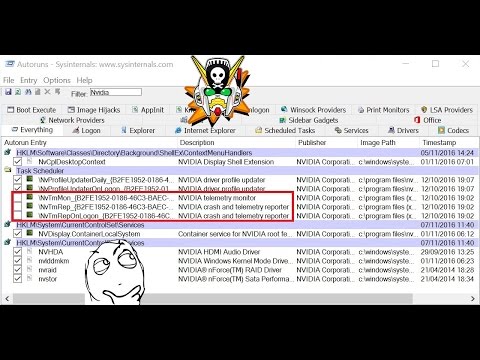Ada kesempatan di mana Anda mungkin perlu menjadwalkan untuk menjalankan file batch secara otomatis di Windows Anda. Dalam artikel ini saya akan menyarankan tip tentang cara menjadwalkan File batch secara otomatis menggunakan Penjadwal Tugas.
Jadwalkan File Batch untuk berjalan secara otomatis
Langkah 1: Buat file batch yang ingin Anda jalankan dan letakkan di bawah folder tempat Anda memiliki izin yang cukup. Misalnya di bawah drive C.
Langkah 2: Klik Mulai dan di bawah pencarian, ketik Tugas dan klik buka Penjadwal Tugas.

Langkah 3: Memilih Buat Tugas Dasar dari Tindakan panel di sebelah kanan jendela.

Langkah 4: Dibawah Buat Tugas Dasar, ketik nama yang Anda suka dan klik Berikutnya.

Langkah 5: Dari Pelatuk pilih opsi yang Anda sukai dan klik Berikutnya.

saya memilih Harian dan mengklik Berikutnya, yang membawa saya ke layar ini.

Langkah 6: Kemudian klik Mulai Program dan klik Berikutnya.

Langkah 7: Sekarang klik Browser dan pilih file batch yang ingin Anda jalankan.

Langkah 8: Akhirnya, klik pada Selesai untuk membuat Tugas.
Sekarang kita telah membuat Tugas, kita harus memastikannya berjalan dengan hak istimewa tertinggi. Karena kami memiliki pengaturan UAC, kami harus memastikan bahwa ketika Anda menjalankan file itu seharusnya tidak gagal jika tidak melewati pengaturan UAC.
Jadi klik Perpustakaan Penjadwal Tugas.

Langkah 8: Klik Jalankan dengan Hak Istimewa tertinggi lalu klik OK.

Posting terkait:
- Penjadwal Sistem: Alternatif Task Scheduler untuk Windows PC
- Bagaimana cara mengganti nama tugas yang dijadwalkan di Windows Task Scheduler
- Penjadwal Tugas Freebyte: Jadwalkan Aplikasi untuk dibuka pada Waktu Standar
- Windows Task Scheduler memungkinkan Anda memutar Lagu di setiap Komputer Startup
- Apa file Batch di Windows? Fun and cool Batch file tricks